
文章插图
演示机型:华为MateBook X&&惠普Smart Tank 678
【惠普打印机怎样打印照片】系统版本:win 7
惠普打印机打印照片共需要5个步骤,以下是华为MateBook X下惠普打印机打印照片的具体操作步骤:操作/步骤1右击照片选择打印
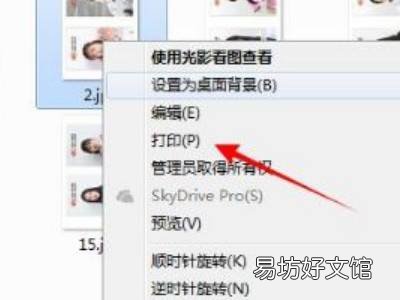
文章插图
右击要打印的照片,选择打印菜单 。2选择打印照片的打印机

文章插图
弹出打印机设置窗口,在打印机列表中选择用来打印照片的打印机名 。3点击选择与照片纸大小

文章插图
在纸张大小列表中点击其他选择与照片纸大小一样的尺寸 。4选择照片打印的质量
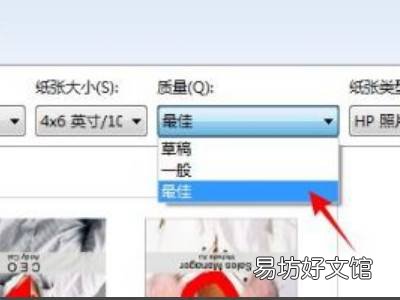
文章插图
质量列表中选择照片打印的质量,“最佳”打印出来的效果最好 。5设置完成点击打印
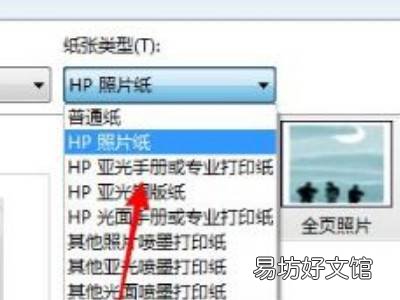
文章插图
点击选项可以设置打印机更多的内容,设置完成点击“打印”即可 。END总结:以上就是关于惠普打印机怎样打印照片的具体操作步骤,希望对大家有帮助 。
推荐阅读
- dw中两张图片怎样隔开
- 怎样才能让猫咪喜欢你
- 发票打印机怎么连接电脑
- 怎样发朋友圈不压缩画质
- 打印机传真怎么操作
- 怎样在表格里打√号
- 怎样看对方是否删除我的微信
- 慢严舒柠咽炎片效果怎样
- 怎样添加微信运动
- 怎样在vivo手机键盘打字出声







